Eggy прогнозировать менструаций и овуляции на основе базальной температуры тела и менструального календаря
ーーーーーーーーーーーーーーーーーーーーーーーーーーーーー
Контактная информация:
Свяжитесь с нами qestion или спрос для этого приложения.
ーーーーーーーーーーーーーーーーーーーーーーーーーーーーー
◽️ Главный экран, кнопки меню
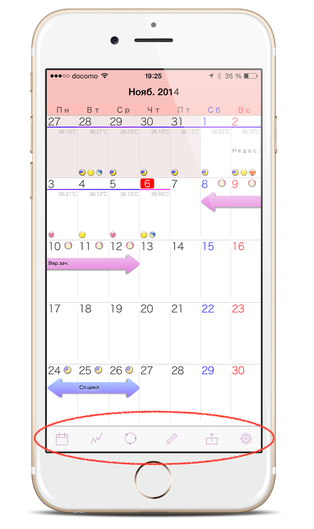
Внизу главного экрана находятся 6 кнопок меню.
С помощью этих 6 кнопок вы можете переключаться между экранами и просматривать меню настроек.
【Календарь】
Показывает данные, такие как температура тела, а также следующую овуляцию и менструальный цикл на календаре.
【График】
Показывает вашу температуру/вес на графике
【Цикл】
Показывает журнал данных менструального цикла.
【Запись】
Показывает экран, где вы записываете температуру тела.
【Команда】
Показывает меню, например, резервирования данных.
【Настройки】
Показывает настройки меню Мегги
◽️ Записать базальную температуру тела

Здесь вы можете записывать температуру своего тела.
Касаясь экрана, введите свою температуру, вес и примечания.
(Вес и примечания вводятся по желанию.)
Вы можете касанием выбрать значок эмоций, обозначающий,например, менструальный цикл, выделения, больницу, лекарство.
Коснитесь значка еще раз, чтобы удалить.
◽️ Календарь
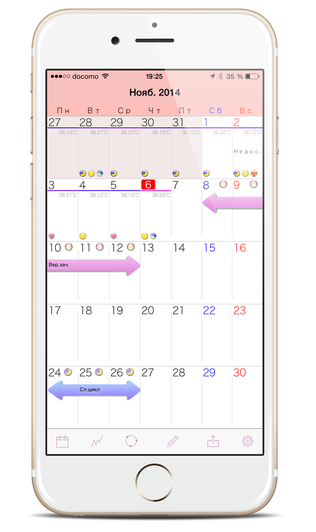
Показывает на календаре температуру вашего тела или значок эмоций.
Вы можете также легко определить благоприятные дни и дни предстоящего менструального цикла.
【Как использовать】
- Выполните смахивание вправо, чтобы отобразить следующий месяц, и влево, чтобы отобразить предыдущий месяц.
- Дважды коснитесь даты, чтобы перейти к экрану ввода данных для этого дня.
- Цветной линией под датой обозначаются самые низкие температуры, за которыми следуют самые высокие температуры.
◽️ График
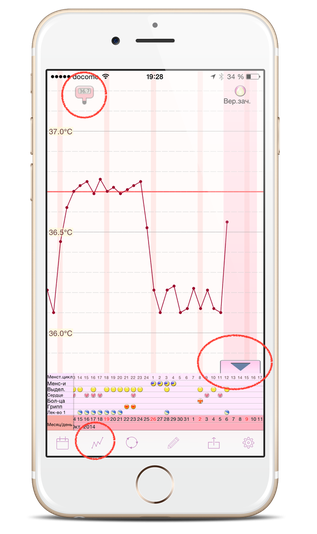
Показывает на графике вашу температуру/вес.
Вы можете установить флажок, чтобы на графике отображались двухфазная структура и время.
【Как использовать】
- Выполните смахивание вправо или влево, чтобы изменить диапазон отображаемого интервала времени.
- При касании значка термометра (или шкалы) или кнопки графика, показанной ниже, график переключается с отображения температуры тела на отображение веса.
- Символы▲ (или ▼) внизу справа показывают или скрывают значки эмоций.
◽️ Менструальный цикл
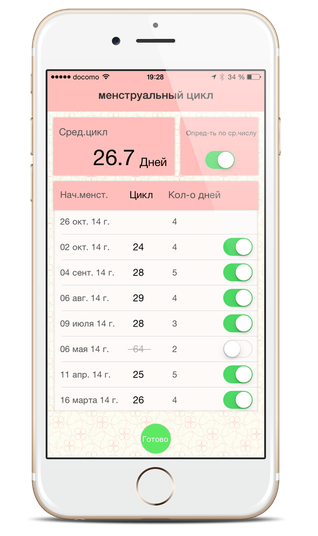
[Средний менструальный цикл]
Показывает средний менструальный цикл.
Вы можете удалить определенный цикл из вычислений среднего значения, нажав кнопку, которая показывает левую часть списка.
[Определить дату следующей менструации]
Активируйте этот переключатель, если хотите определить дату следующей менструации на основе среднего менструального цикла.
Если переключатель выключен, приложение определяет дату
следующей менструации на основе дней, записанных в
[Настройки] -> [Настройки менструального цикла] .
◽️ Вывод графика
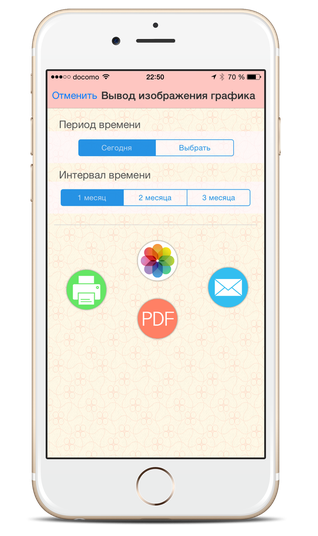
График можно вывести.
[Как вывести изображение]
1. Коснитесь командной кнопки.
2. Коснитесь [Вывод изображения графика]
3. Выберите последний день графика.
4. Выберите интервал времени графика.
5. Выберите способ вывода данных графика.
① Фотография
Сохранить изображение графика в каталоге с фотографиями.
② Печать
Распечатать график напрямую, если у вас есть принтер, поддерживающий AirPrint.
③ Почта
Отправить изображение графика через электронную почту.
④ PDF
Открыть файл формата PDF через другое приложение.
◽️ Резервирование данных
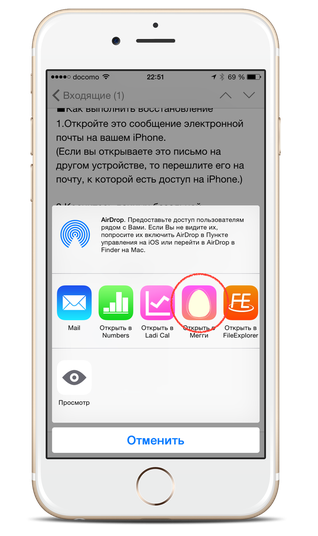
Отправляет резервные данные по электронной почте.
【Как выполнить резервирование】
1. Коснитесь командной кнопки.
2. Коснитесь [Отправить резервные данные].
3. Откроется приложение Почта -> Выберите адрес электронной почты, к которому у вас есть доступ на iPhone, и отправьте их.
【Как выполнить восстановление】
1. Коснитесь файла «basal body temperature data» (данные базальной температуры тела), который приложен к полученному письму.
2. Коснитесь «Открыть в Мегги».
3. Откройте Мегги -> Восстановите данные, следуя инструкциям из сообщения.
 iPhone Life
iPhone Life
